
ArtRage Vitae(绘画软件)
v7.1.5 免费版大小:124 MB更新:2025/03/04
类别:电脑应用系统:Android
分类

大小:124 MB更新:2025/03/04
类别:电脑应用系统:Android
ArtRage
Vitae提供绘图功能,启动软件就可以在软件界面开始绘图,画笔工具都在左下角区域显示,鼠标点击对应的画笔就可以开始在空白区域绘制新的图像,画笔的颜色可以在右下角区域设置,鼠标点击一次自己需要的颜色就可以立即修改画笔颜色,从而绘制颜色效果丰富的图像,您可以通过ArtRage
Vitae软件绘制漫画图像,可以绘制油彩画,可以绘制艺术图像,大部分图画都可以在这款软件绘制,并且可以将绘制的作品保存为jpg、保存为psd,很多图像格式都是可以保存的,如果你需要这款软件就下载使用吧。
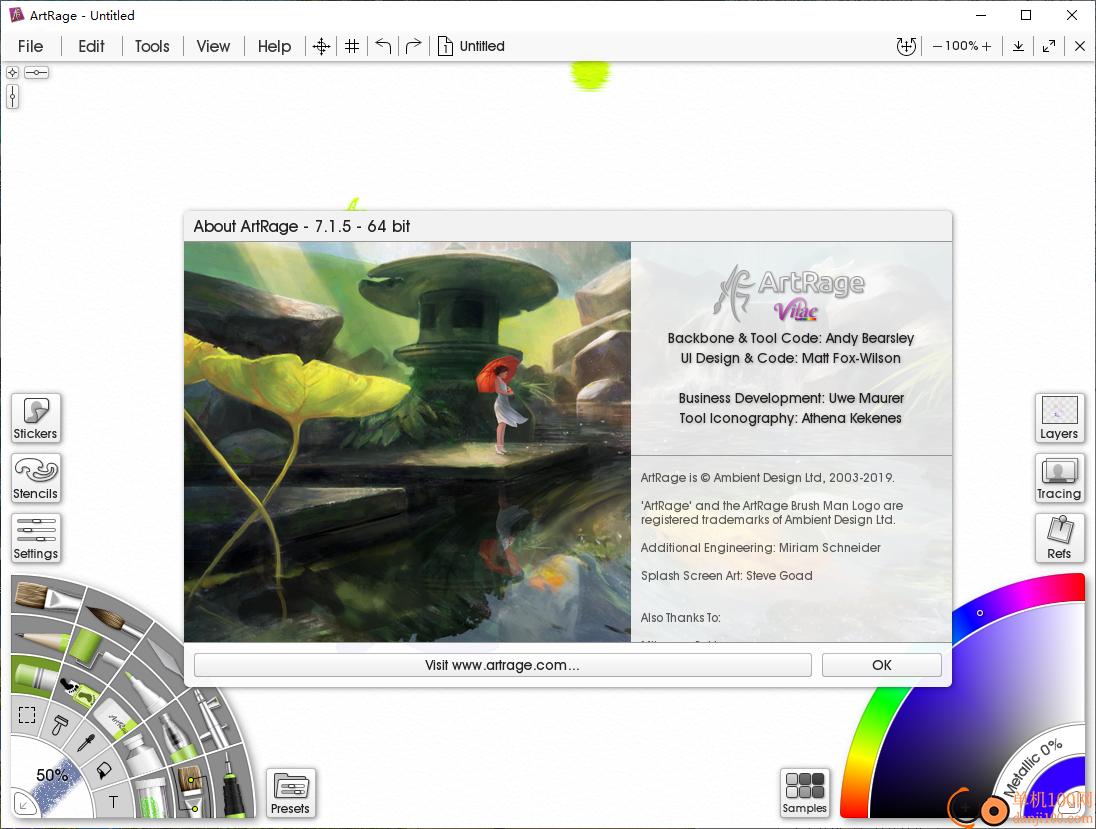
1、ArtRage Vitae提供多种画笔让用户在软件自由绘画
2、支持油刷、水彩笔、调色刀、墨水笔、铅笔、滚筒笔
3、可以在软件选择文本工具,在绘画的时候也可以输入文字内容
4、支持取色器,可以在软件快速打开取色工具,提取自己需要的画笔颜色
5、支持自定义画笔,您可以将常用的画笔添加到ArtRage Vitae
6、支持橡皮檫工具,在绘画界面可以自由擦除不需要的绘画内容
7、支持克隆工具,绘制的一些图形可以直接克隆使用
8、支持丰富的图层控制功能,可以在软件创建多个图层,可以合并图层
9、支持将绘制的作品导出bmp、jpg、gif、tif、png、psd
一、颜色选项
LS/H选择器
HL/S选择器
HS/L选择器
色调选择器
显示互补色调
RG/B选择器
RB/G选择器
BG/R选择器
自定义颜色选择器
选择“从磁盘自定义选择器”。
颜色选择器
真实色彩混合
二、颜色样本选项
加样
更换样品
添加样本
出口样品。
清除样本
对样本进行排序
显示带有名称的示例
工具箱示例
颜色样本
三、图层选项
图层可见
图层锁
图层效果。
设置图层名称。
设置图层不透明度。
编辑层纹理。
混合模式
凹凸混合模式
转换图层内容。
添加新图层
图层
透明层
删除图层
向下合并图层
合并所有图层
合并可见图层
添加图层组
关闭图层组
显示当前图层
从图层内容创建新模板
添加到工具箱
画布设置
导出图层。
将图层导出到通道。
大图层预览
四、模板选项
模版
选择“从磁盘模板”。
从磁盘中选择标尺。
从磁盘中选择指南。。
添加默认规则
从选择中选择新模板
从图层内容创建新模板
隐藏所有模板
显示所有模板
从画布中删除所有模板
模板文件夹。
五、跟踪选项
加载跟踪图像。
清晰的跟踪图像
显示跟踪图像
自动从跟踪图像中选择颜色
跟踪图像比例
将跟踪图像转换为绘画
添加到工具箱
六、引用选项
加载参考图像
新废料
新建视图
隐藏所有引用
显示所有引用
删除所有引用
七、油漆对称性
显示对称控制
允许轴拖动
镜像对称
旋转对称
设置轴角度。。
设置对称中心。
设置分段数。
添加对称轴
删除对称轴
开始片段的掩码
1、ArtRage Vitae安装界面如图所示,安装结束就可以免费使用,不要升级软件
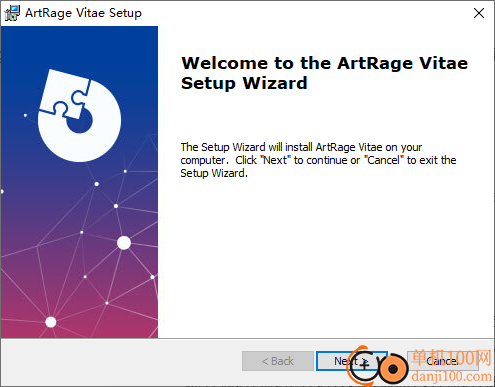
2、弹出升级的提示,点击canned关闭升级提示,保持当前的破解版使用
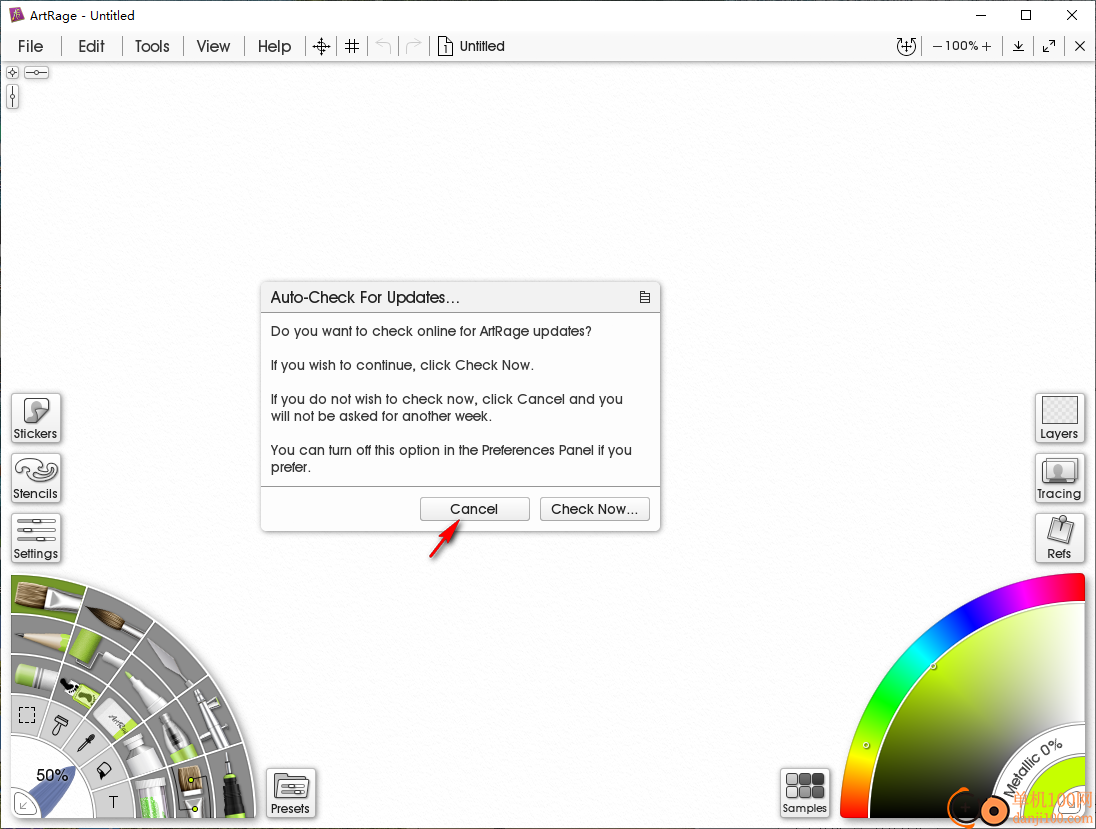
3、ArtRage Vitae是英文软件,不可以设置中文

4、绘图方式很简单,在软件左侧点击一种画笔,在右侧点击一种颜色就可以开始绘图
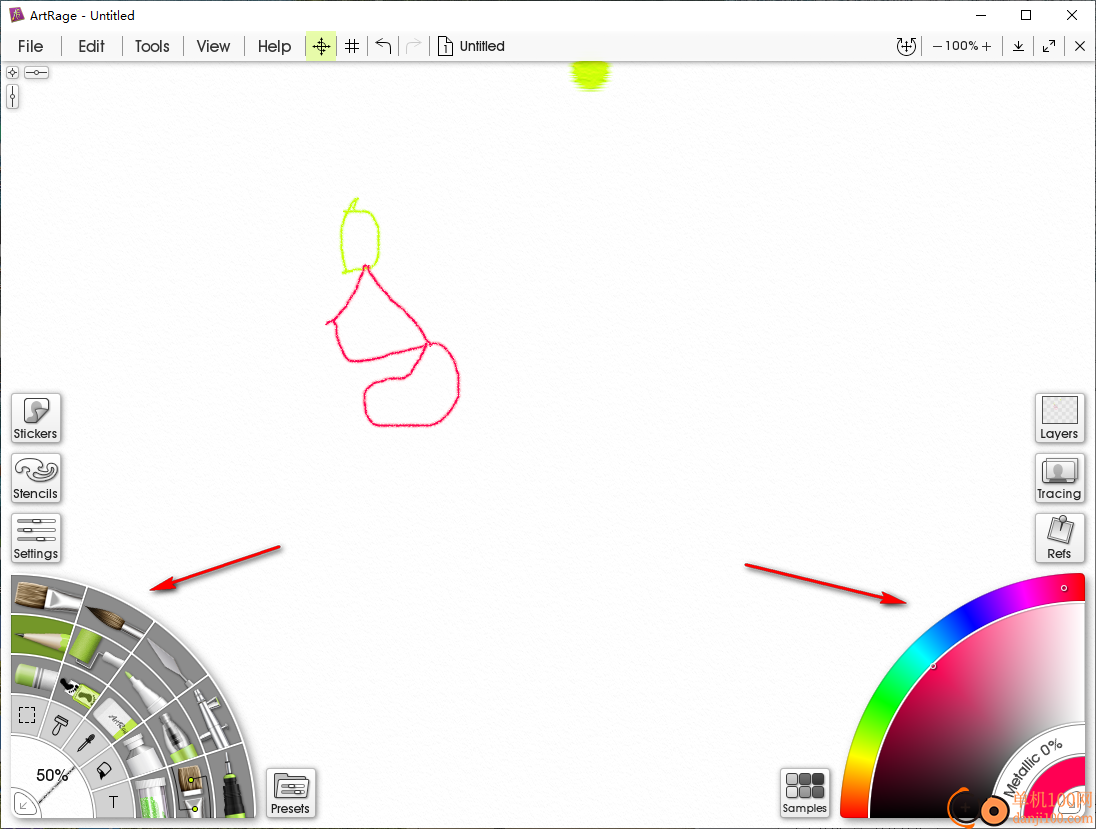
5、您也可以在顶部区域选择工具,也可以设置笔刷、设置预设方案
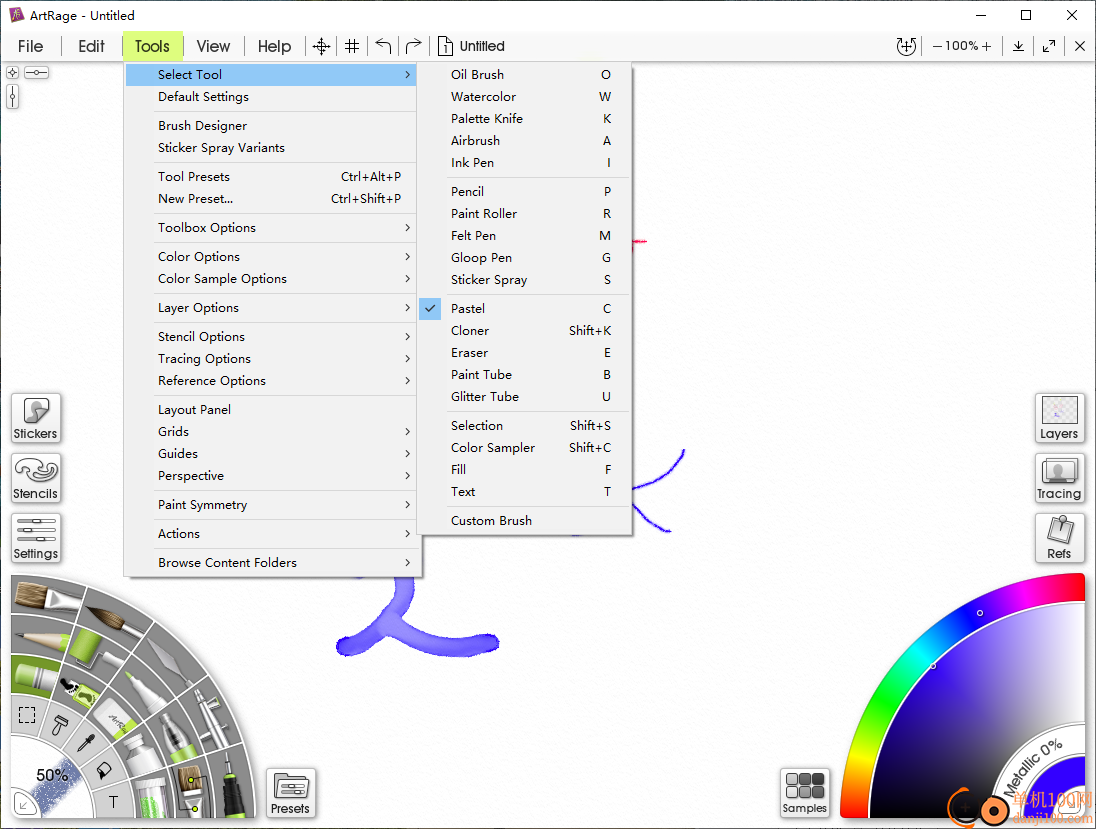
6、编辑菜单界面:复制可见图层、粘贴、调整绘画大小、裁剪/展开画布、裁剪选择、顺时针旋转90
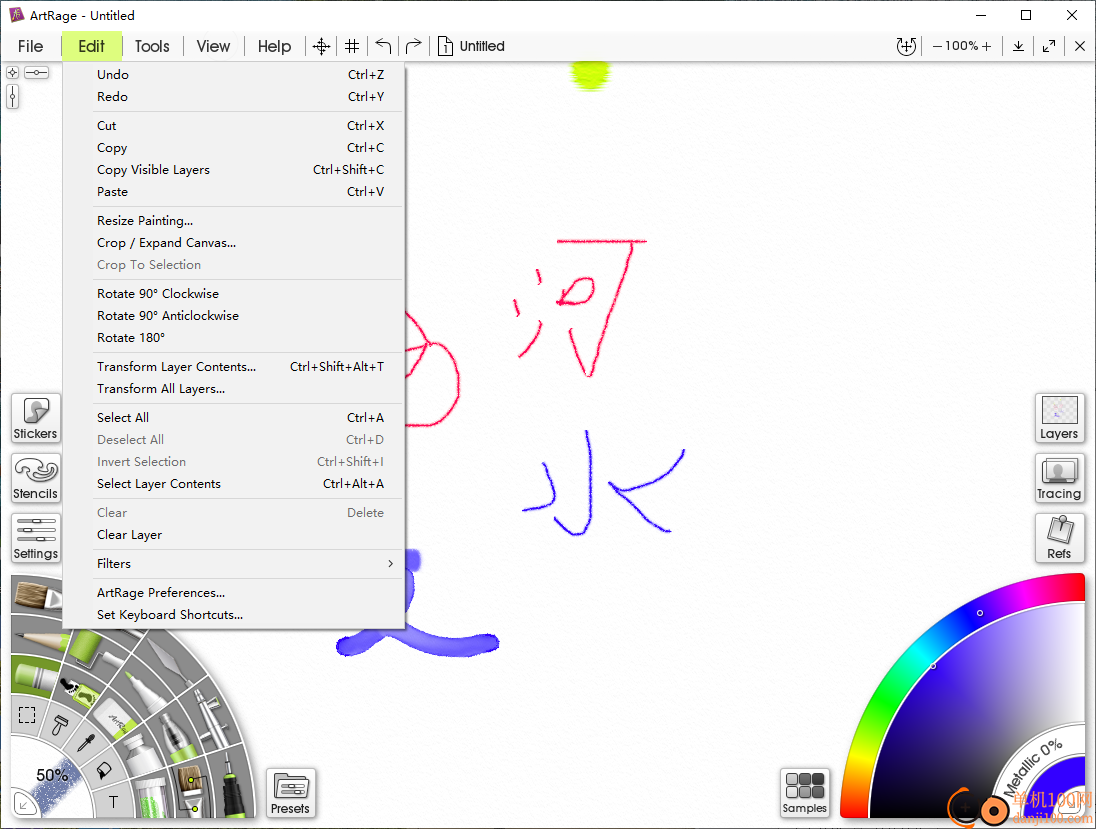
7、点击Export Image File就可以将绘图内容导出为jpg、导出为PSD
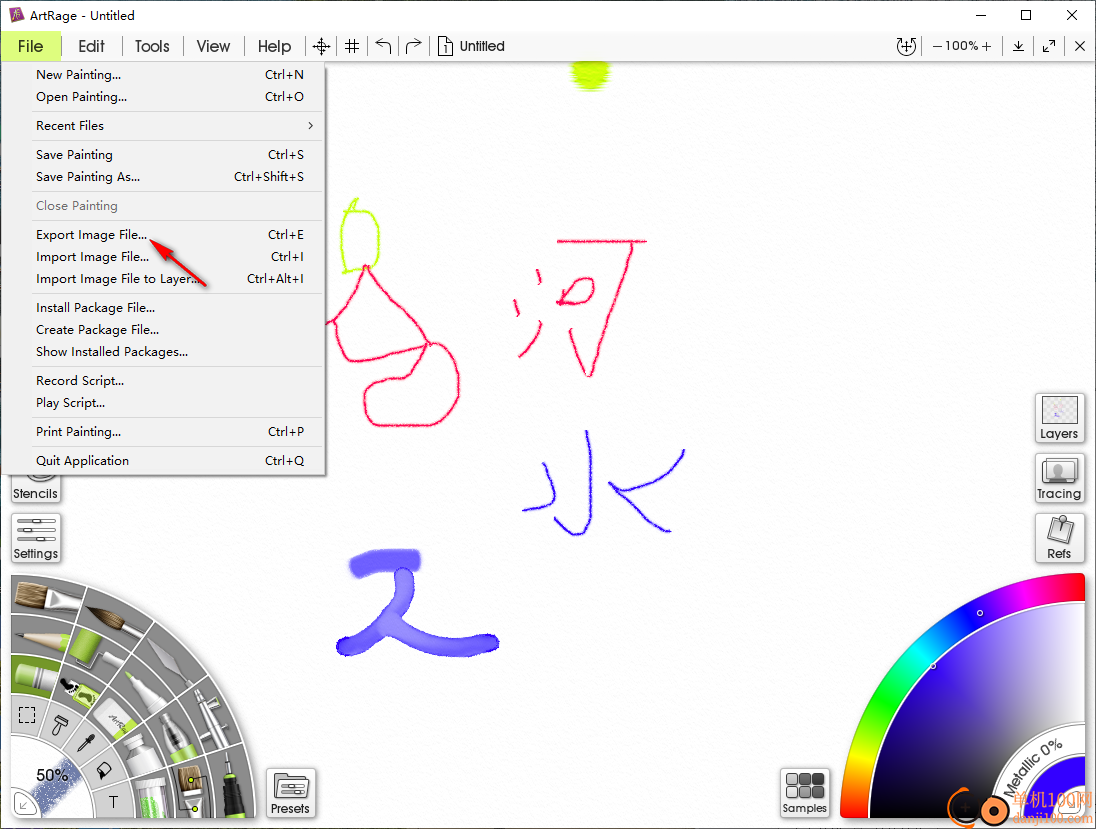
1、我可以在产品的不同版本中打开我的 ArtRage 文件吗?
ArtRage 绘画文件可以使用产品的任何当前版本打开。如果打开的绘画文件包含您的版本不支持的功能,则这些图层将不可用。
2、我可以出售我用 ArtRage 创作的画作吗?
可以,我们只为您提供创建工具。您使用 ArtRage 制作的任何东西都可以随心所欲地处理。
3、绘制的线条看起来摇晃不定或呈阶梯状
如果您发现您所做的任何笔画看起来都是阶梯式的,请检查 'snap to grid' 是否未启用。打开 View 菜单,选择 'Grids',如果选中了 'Snap to grid' 选项,请取消选中它。
4、最大画布大小是多少?
桌面版本ArtRage Vitae 中的绘画没有设定最大限制。您的台式计算机拥有的内存量,以及使用模拟真实油漆进行大尺寸工作日益增长的需求将是限制因素。
5、如何更改我看到的绘制光标的类型?
要在 ArtRage 中更改光标,请打开 Edit 菜单,选择 Preferences,然后选择 Cursors。您可以在此处从三种不同的光标类型中进行选择。您也可以随时使用键盘快捷键 1、2 和 3 分别更改为 precise、outline 和 tool 光标。
giwifi认证客户端电脑应用9.04 MBv1.1.4.6 官方版
详情消防融合通信PC客户端电脑应用154.09 MBv8.2.25 Windows版
详情山东通pc端电脑应用614.12 MBv3.0.46000.123 官方最新版
详情3DMark 11 Developer Edition(电脑跑分软件)电脑应用271 MBv1.0.5.0 免费版
详情4DDiG DLL Fixer(DLL全能修复工具)电脑应用16.2 MBv1.0.2.3 中文免费版
详情Topaz Video Enhance AI(视频增强)电脑应用220 MBv2.6.4 汉化版
详情Rolling Sky Remake电脑版(滚动的天空自制器)电脑应用36.00 MBv0.3b Windows版
详情sound lock音量控制工具电脑应用382 KBv1.3.2 官方版
详情360小贝温控电脑应用8.21 MBv1.0.0.1161 官方独立版
详情最新版电投壹PC版电脑应用600.71 MBv3.0.32000.108 Windows客户端
详情CIMCO Edit 2024(CNC编程)电脑应用347 MBv24.01.14 中文正式免费版
详情润工作PC版电脑应用212.27 MBv6.1.0.0 官方最新版
详情易考通在线考试平台电脑应用81.35 MBv1.1.6.59 电脑版
详情百灵创作(码字写作软件)电脑应用31.7 MBv1.1.7 官方版
详情LunaTranslator(Galgame翻译工具)电脑应用58.5 MBv2.26.1 中文绿色免费版
详情多玩键盘连点器电脑应用88.0 KBv1.0.0.2 免费版
详情熊猫精灵脚本助手电脑应用15.8 MBv2.4.2 官方版
详情MouseClickTool(鼠标连点器)电脑应用17.0 KBv2.0 绿色免费版
详情大华摄像机IP搜索工具电脑应用17.8 MBv4.11.3 中文版
详情联想QuickFix工具中心电脑应用70.7 MBv2.1.24.0607 免费版
详情点击查看更多
giwifi认证客户端电脑应用9.04 MBv1.1.4.6 官方版
详情山东通pc端电脑应用614.12 MBv3.0.46000.123 官方最新版
详情爱奇艺windows10 UWP电脑应用96.00 MBv5.13 官方版
详情中油即时通信客户端电脑应用601.12 MBv3.0.30000.75 pc最新版
详情抖音直播伴侣PC端电脑应用352.12 MBv7.4.5 最新版
详情hp smart pc版电脑应用559.00 KBv151.3.1092.0 Windows版
详情消防融合通信PC客户端电脑应用154.09 MBv8.2.25 Windows版
详情小米miui+beta版客户端电脑应用531.21 MBv2.5.24.228 官方版
详情Rolling Sky Remake电脑版(滚动的天空自制器)电脑应用36.00 MBv0.3b Windows版
详情鞍钢集团钢钢好PC端电脑应用166.33 MBv7.35.1003.604494 Windows版
详情京东ME PC版电脑应用336.33 MBv3.3.13 Windows最新版
详情最新版电投壹PC版电脑应用600.71 MBv3.0.32000.108 Windows客户端
详情渝快政PC端电脑应用338.99 MBv2.17.0 Windows最新版
详情4DDiG DLL Fixer(DLL全能修复工具)电脑应用16.2 MBv1.0.2.3 中文免费版
详情i国网pc端电脑应用603.53 MBv2.9.60000.181 桌面版
详情学浪学生版电脑版电脑应用97.70 MBv1.9.1 PC客户端
详情润工作PC版电脑应用212.27 MBv6.1.0.0 官方最新版
详情抖音PC客户端电脑应用3.07 MBv3.9.0 官方版
详情交建通客户端电脑应用288.57 MBv2.6.780000.89 Windows版
详情海鹦OfficeAI助手电脑应用45 MBv0.3.01 官方版
详情点击查看更多
































